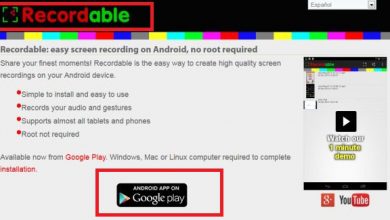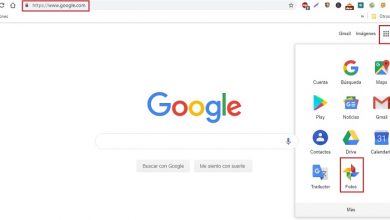Comment restaurer une sauvegarde dans WhatsApp Messenger sur Android et iPhone? Guide étape par étape
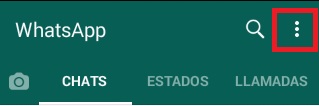
En général, lorsqu’un téléphone est utilisé depuis plusieurs années, il commence à générer certaines pannes qui peuvent entraîner la suppression de toutes vos données WhatsApp . Cela peut également se produire parce que, pour une raison quelconque, vous avez supprimé l’application, parce que la mémoire interne ou externe de l’appareil arrive à expiration, ou peut-être parce que vous remplacez simplement votre ordinateur par un plus récent.
Mais rien de tout cela ne devrait nous inquiéter, car dans tous ces cas, la seule chose que vous souhaitez est de récupérer vos informations ou de les transférer de l’ancien appareil vers le plus récent.
C’est pourquoi dans cet article nous avons préparé pour vous un guide complet afin que vous puissiez accéder correctement aux sauvegardes WhatsApp et ainsi restaurer toutes vos informations en toute sécurité.
Étapes pour restaurer et transférer toutes les photos, chats et messages WhatsApp
Avant de pouvoir restaurer toutes les informations sur WhatsApp Messenger, il est nécessaire d’avoir une sauvegarde, que nous créerons immédiatement en suivant ces étapes:
- Entrez WhatsApp et cliquez sur le bouton dans le coin supérieur droit avec les trois points verticaux, pour accéder à plus d’options.
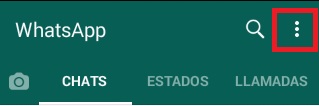
- Entrez dans l’onglet «Paramètres».
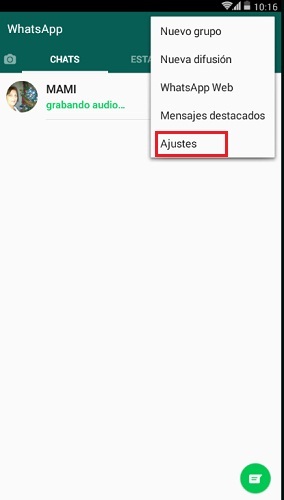
- Puis dans «Chats and calls». (Sauvegarde, historique, arrière-plan …)
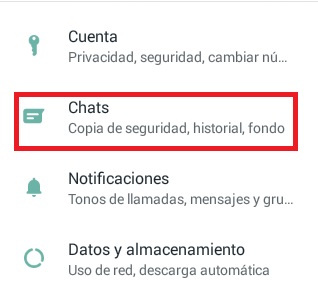
- Enfin, nous localisons «Sauvegardes» et accès.
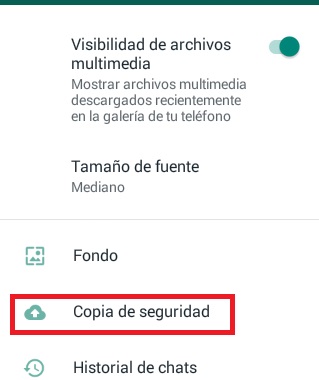
- Ensuite, nous allons configurer le compte Google Drive, si vous n’avez pas de compte actif, vous devez cliquer sur «Ajouter nouveau». Nous devons également ajuster la fréquence à laquelle les sauvegardes seront effectuées et le type de navigation avec lequel elles seront effectuées, étant le plus recommandé avec le WiFi pour sauvegarder les données mobiles.
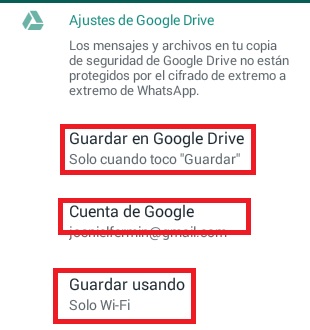
- Si nous voulons faire la copie immédiatement, il suffit de cliquer sur «Enregistrer», sinon elle sera sauvegardée à l’heure fixée par le système qui est 2h00. (avant midi)
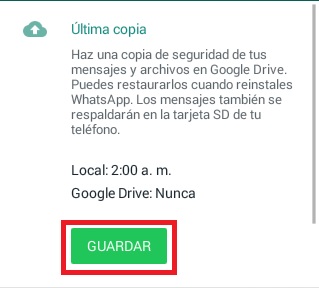
Restaurer depuis Google Drive
Le processus de restauration des données de notre sauvegarde sort un peu de l’ordinaire, car il n’y a aucun moyen de le restaurer manuellement, à moins qu’un échec ne se produise dans l’application et qu’il vous indique que vous devez restaurer:
- C’est pourquoi ce que nous allons faire est de promouvoir cette situation en désinstallant l’application, nous pouvons le faire facilement en la recherchant dans le Play Store puis en cliquant sur «Désinstaller». Ensuite, lorsque le processus est terminé, nous cliquons à nouveau sur «Installer» .
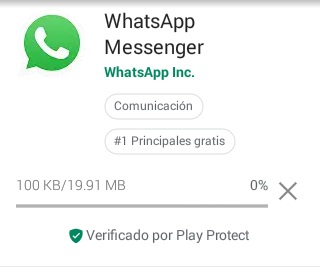
- Nous espérons que cela se termine et lorsque nous ouvrirons à nouveau, il nous demandera de configurer le numéro de téléphone, nous devons entrer le même que nous avions attribué et le confirmer avec un SMS ou un appel.
- Un écran apparaîtra à la recherche de sauvegardes, nous devons donc attendre quelques minutes. À la fin, il nous demandera d’accepter la restauration, une fois que cela sera fait, nous aurons toutes nos données visibles et récupérées.
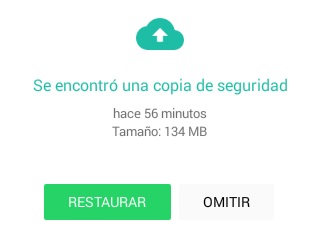
- D’autre part, s’il s’agit d’un appareil, nous devons mettre le même compte de messagerie que nous avons utilisé dans l’équipement précédent et bien sûr le même numéro de téléphone afin que nous puissions avoir accès pour restaurer nos données à partir de Google Drive.
Il est important de savoir que pour toutes ces procédures, nous devons avoir à notre disposition suffisamment d’espace dans l’appareil, une excellente connexion au WiFi et suffisamment de batterie dans le téléphone portable ou mobile.
Récupérer la copie depuis One Drive
Le processus avec le cloud Microsoft est similaire à celui de Google Drive, mais bien sûr, avec quelques différences, et c’est que pour que les informations soient enregistrées dans One Drive, nous aurons besoin d’un appareil Windows Phone avec la version 8.1 et suivantes, afin qu’il puisse être compatible avec l’application.
Le processus sera le même que celui expliqué ci-dessus, il faut d’abord s’assurer qu’il y a une copie de sauvegarde, sinon, nous la créerons de la même manière en entrant dans la configuration «Wasat».
Une fois que nous savons qu’il existe une sauvegarde, lors de la restauration de ces informations sur un appareil Windows, nous n’avons qu’à accéder au Marketplace ou à son magasin, localiser l’application WhatsApp et la désinstaller , puis la réinstaller.
«MISE À JOUR ✅ Comment faire une sauvegarde et récupérer des conversations dans WhatsApp pour Android et iPhone? ⭐ ENTREZ ICI ⭐ et découvrez comment le faire ✅ FACILE et RAPIDE ✅»
Au démarrage, nous devons entrer le même numéro de téléphone et cela nous donnera la possibilité de le restaurer avec une sauvegarde de One Drive, nous cliquons sur «OK», nous attendons et c’est tout.
Comment restaurer les messages et les chats WhatsApp supprimés à partir d’une sauvegarde sur Android et iOS?
WhatsApp enregistre toujours sur notre appareil sur la carte SD, pour être plus précis, toutes les informations des conversations de la semaine dernière, donc si nous voulons restaurer ces données, la première chose à vérifier est qu’il existe une telle sauvegarde. .
- Nous le saurons en entrant «Menu»> «Paramètres»> «Chats»> «Sauvegardes». Ici, nous verrons également quand la dernière mise à jour a été effectuée .
- Déjà vérifié que s’il y a une sauvegarde probablement de la veille à 2h00 du matin, il suffit de désinstaller l’application puis de la réinstaller depuis le Play Store.

- Désormais, dans le cas d’un appareil Apple après une suppression et une installation, automatiquement la sauvegarde stockée dans iCloud; le cloud de ces appareils sera restauré presque immédiatement sans aucune complication.
Comment accéder à la sauvegarde ou à la sauvegarde WhatsApp sur mon téléphone Android ou mon iPhone?
Comme nous l’avons déjà dit, les copies de sauvegarde des 7 derniers jours seront enregistrées sur votre appareil Android ou iPhone, plus le jour en cours; au cas où vous en feriez une copie ce jour-là manuellement. Par conséquent, pour accéder à l’une de ces 7 copies, il vous suffit de faire un petit ajustement sur votre mobile. Il est à noter que nous ne pourrons pas y accéder à temps avant.
- Pour commencer, il faut chercher le «Gestionnaire de fichiers» ou le «Gestionnaire de fichiers» , quel que soit son nom sur votre ordinateur. Si vous n’en avez pas, vous pouvez le télécharger depuis le magasin de votre système d’exploitation.
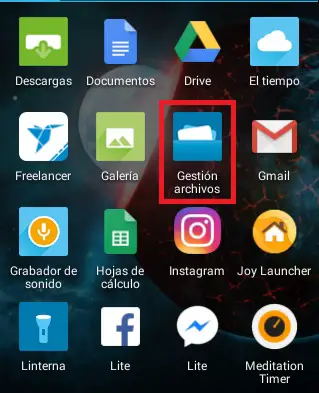
- Après cela, vous devez entrer la carte SD et à la fin des dossiers, vous trouverez «WhatsApp», ici vous devez cliquer sur le dossier qui dit «Bases de données».
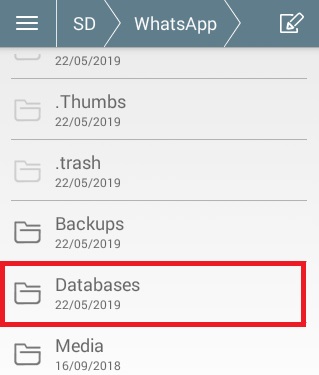
- Maintenant, le travail commence, dans ce dossier vous trouverez 7 ou 8 fichiers appelés » msgstore-year-month-day.1.db.crypt12″, chacun avec les dates différentes des 7 derniers jours.
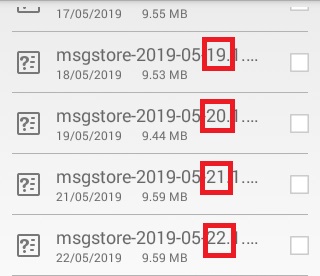
- Sous cette liste se trouve un fichier appelé «msgstore.db.crypt12», il peut avoir un autre numéro à la fin au lieu de 12, car généralement cela augmentera avec le temps.
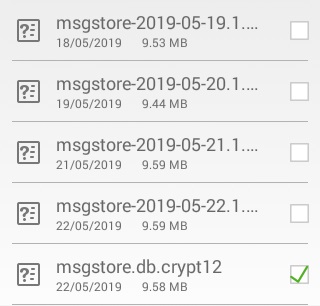
Ce que nous allons faire maintenant, c’est sélectionner le dernier fichier et nous le supprimerons, non sans avoir au préalable copié le nom dudit fichier quelque part dans les notes, cela peut être sur papier.
Ensuite, nous devons sélectionner l’un des 7 fichiers que nous avons, en fonction de la date à laquelle nous voulons récupérer les informations des chats, et nous allons chercher parmi les options pour changer le nom, nous placerons exactement le même nom que nous avions déjà indiqué auparavant sur papier, c’est-à-dire «msgstore.db.crypt12» dans notre cas.
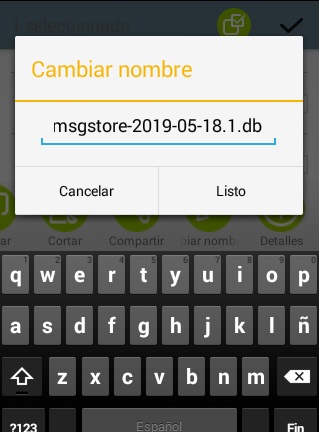
Après avoir fait cela avec la sauvegarde de notre préférence, nous n’avons qu’à appliquer ce que nous avons appris ci-dessus, à savoir , désinstaller WhatsApp et l’installer à nouveau depuis l’App Store ou le Play Store.
Dans le cas où à partir de notre appareil mobile nous ne pouvons pas modifier son nom, nous n’avons qu’à transférer ce fichier sur l’ordinateur avec un câble USB, via Bluetooth ou avec un lecteur de carte SD, changer le nom de ce que nous avons dit et enfin le renvoyer à votre mettez le mobile et continuez la procédure.
Si vous avez des questions, laissez-les dans les commentaires, nous vous répondrons dans les plus brefs délais, et cela sera également d’une grande aide pour plus de membres de la communauté. Je vous remercie!